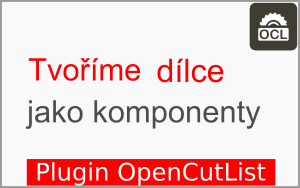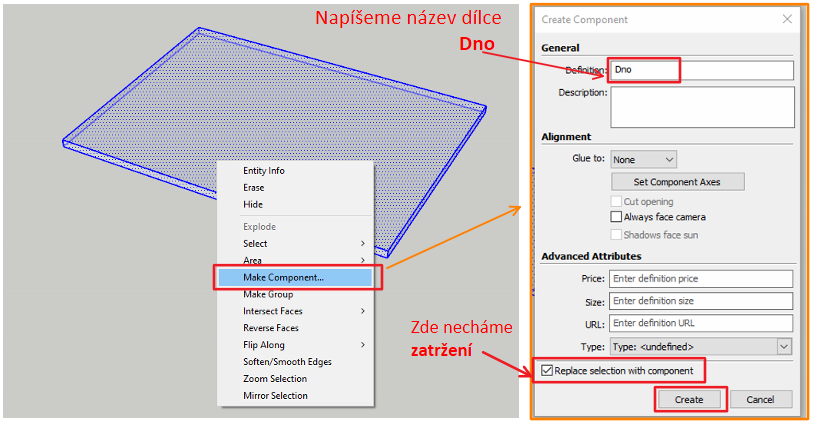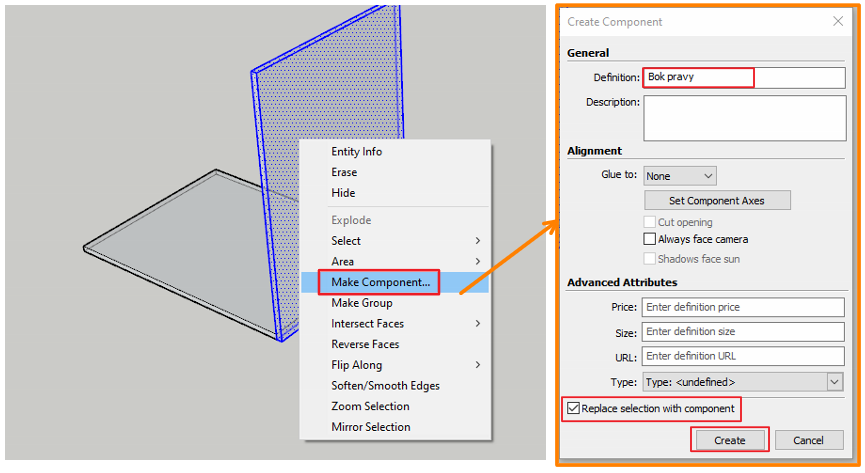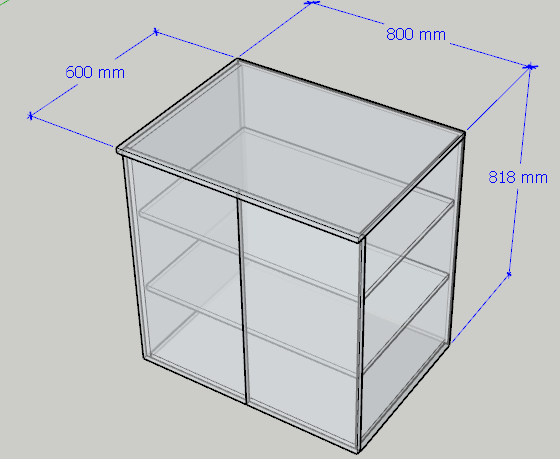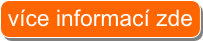Tvoříme dílce jako komponenty pro následný kusovník (plugin: OpenCutList)
Stručný obsah:
– Stručný postup tvorby jednotlivých dílců pro skříňku
– Nastavení nadmíry u dílců (po přiřazení materiálů)
– Kompletní příručka pluginu OpenCutList
– Další podobné články – plugin: OpenCutList
plugin: OpenCutList , kusovník ve SketchUpu
Kompletní příručka pluginu OpenCutList
Tvorba kusovníku, nářezového plánu
a kalkulace materiálu ve SketchUpu

Pro vytvoření kusovníku nejprve vytvoříme dílce v podobě komponenty.
Ukázkové video: Jak vytvořit komponent například: dílec nábytku nebo hranolek pro lavičku nejdeme v tomto krátkém videu.
Komponenty nebo-li dílce vytvoříme následovně …
Stručný postup tvorby jednotlivých dílců pro skříňku
Co se tedy naučíme?
Nakreslíme si skříňku, z které automaticky získáme kusovník a po přiřazení materiálu i nářezový plán. Vše si ukážeme na skříňce, kterou vidíme níže.
1) Nakreslíme si jednotlivé dílce (rozměry v mm):
| Popis dílce | Délka (výška) | Šířka (šířka) | Tloušťka (hloubka) | Počet kusů |
|---|---|---|---|---|
| Rozměr skříňky | 818 | 800 | 600 | 1 skříňka |
| Bok pravý | 800 | 560 | 18 | 1 ks |
| Bol levý | 800 | 560 | 18 | 1 ks |
| Dno | 764 | 560 | 18 | 1 ks |
| Půda | 800 | 600 | 18 | 1 ks |
| Police | 763 model | 545 | 18 | 2 ks |
| Dveře levé | 795 | 397 | 18 | 1 ks |
| Dveře pravé | 795 | 397 | 18 | 1 ks |
2) Pro ukázku si nakreslíme pouze jeden dílec vodorovně (dno) a druhý svisle (bok pravý).
– kreslíme Dno …
Dno nakreslíme s rozměry: 764;560 a na výšku ho vytáhneme pouze 18 mm. Jakmile máme dno nakreslené, tak z něho vytvoříme komponent podle kroků na obrázku níže.
– kreslíme Bok pravý …
Bok pravý nakreslíme s rozměry: 18;560 a na výšku ho vytáhneme 800 mm. Opět i z boku pravého musíme vytvořit komponent, který vytvoříme podle obrázku níže.
– po nakreslení zbylých dílců a vytvoření z nich komponenty nám vznikne kompletní skříňka (viz. obrázek níže).
Nyní máme nakreslenou celou skříňku a z ní také vytvoříme komponent, který se bude jmenovat: skrin1.
Nastavení nadmíry u dílců (po přiřazení materiálů)
Nadmíra se nastaví, až je přiřazen materiál. Hodnota nadmíry může být pouze kladná, tzn. že nemůžeme v tuto chvíli použít zápornou hodnotu.
Další podobné články – plugin: OpenCutList
– [Seznámení] Tvorba kusovníku a nářezového plánu – pomocí pluginu OpenCutList
– Tvorba kusovníku z nakreslené skříně